苹果怎么永久关闭微信提示音?设置里找不到开关怎么办?
从基础设置到进阶技巧
在日常生活中,微信作为核心社交工具,其通知声音频繁响起可能会影响工作、学习或休息,对于苹果设备用户而言,关闭微信声音的需求尤为常见,本文将系统介绍iPhone、iPad、Mac等苹果设备关闭微信声音的方法,涵盖系统设置与微信内部设置,并针对不同场景提供解决方案,帮助用户灵活管理通知体验。

通过iPhone设置关闭微信声音
iPhone用户可通过系统“设置”直接管理微信的通知权限,实现静音效果,具体步骤如下:
-
进入通知设置
- 打开iPhone“设置”应用,向下滑动找到并点击“通知”。
- 在应用列表中找到“微信”,点击进入。
-
关闭声音与振动
- 在“通知样式”中,选择“消息通知”或“服务通知”(根据需求调整)。
- 关闭“声音”选项(默认为开启状态),即可禁用微信通知音。
- 若需同时关闭振动,可关闭“振动”选项。
-
优化通知显示方式
为避免静音后仍收到横幅干扰,可关闭“横幅”或选择“在锁定屏幕显示”为“无”。
注意事项:
- 部分iOS版本可能存在设置路径差异,建议确保微信与iOS系统均为最新版本。
- 若关闭后仍有声响,检查是否开启了“旁白”功能(设置-辅助功能-旁白)。
通过微信内部设置关闭消息提示音
除系统设置外,微信本身提供精细化的通知管理选项,适合仅针对特定聊天场景调整声音。
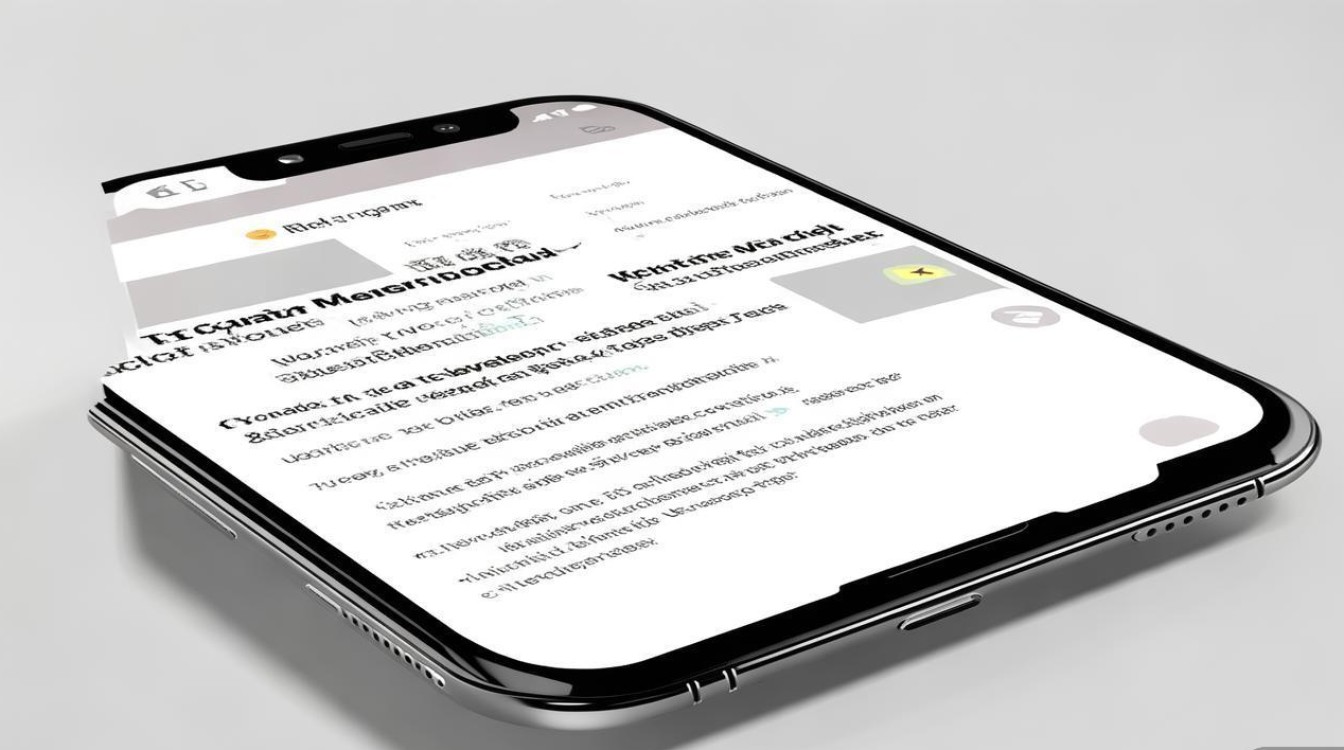
-
关闭新消息提醒
- 打开微信,进入“我”-“设置”-“新消息通知”。
- 关闭“接收新消息通知”选项,将完全屏蔽微信所有声音与振动。
-
自定义群聊与联系人通知
- 在“新消息通知”中,点击“通知显示样式”选择“详细”或“简洁”,避免冗余信息。
- 进入“聊天”-“通知和声音”,可针对单个聊天关闭声音:
- 长按目标聊天,选择“置顶聊天”或“免打扰”(后者更推荐)。
- 在“免打扰”模式下,该聊天将不再发出声音。
-
关闭视频号与公众号通知
在“新消息通知”中,分别关闭“视频号通知”与“订阅号消息”的声音选项。
适用场景:
- 需保留部分重要联系人通知,仅屏蔽群聊或广告推送时,此方法更高效。
iPad与Mac设备的微信声音关闭方法
iPad和Mac用户因设备特性,需结合系统与微信设置操作。
iPad端
- 系统设置路径:
“设置”-“通知”-“微信”-关闭“声音”与“横幅”。
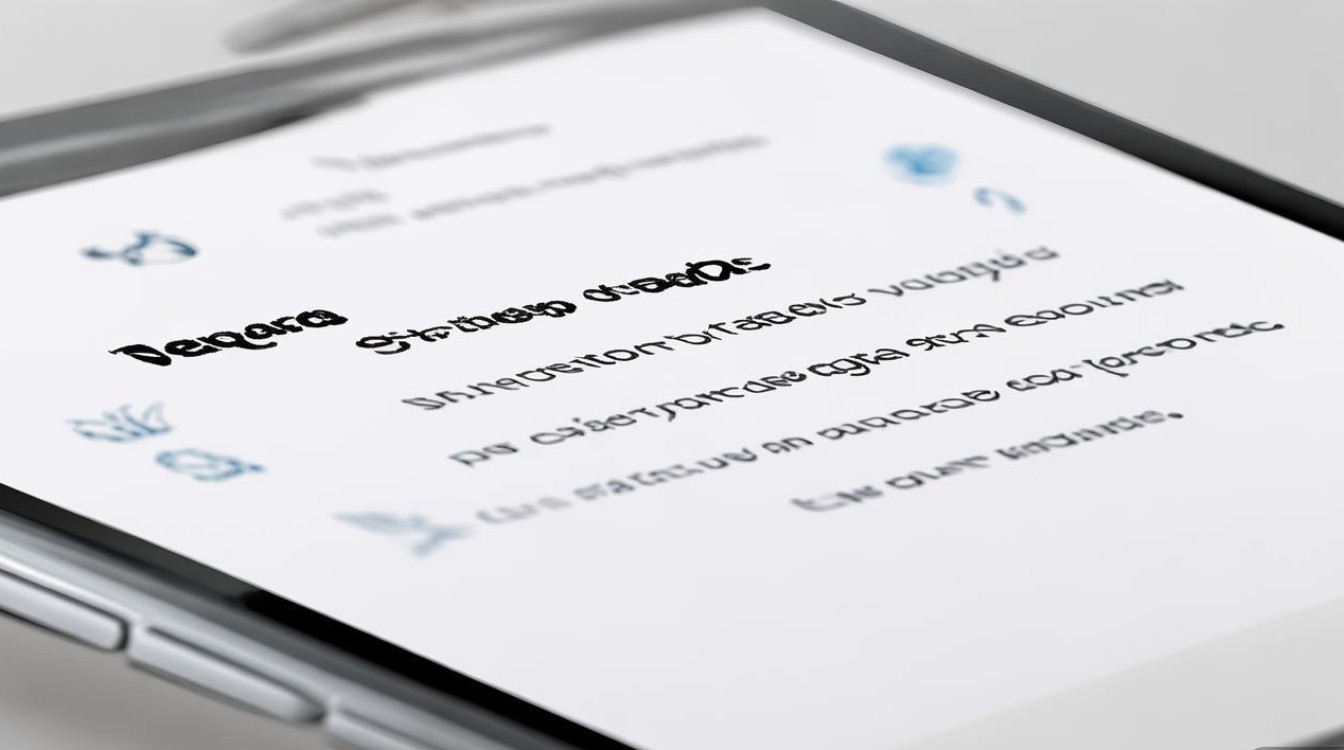
- 微信端设置:
与iPhone操作一致,通过“我”-“设置”-“新消息通知”调整。
Mac端
- 系统偏好设置:
打开“系统偏好设置”-“通知”,选择“微信”-关闭“声音”与“横幅”。
- 微信独立设置:
- 在微信主界面,点击左下角“微信”菜单栏-“设置”-“新消息通知”。
- 取消勾选“播放声音”及“显示通知预览”。
额外提示:
- Mac用户若使用微信网页版,可通过浏览器设置静音标签页实现全局静音。
常见问题与解决方案
| 问题场景 | 解决方法 |
|---|---|
| 关闭声音后仍收到震动 | 检查系统“设置”-“声音与触感”-“振动”是否关闭,或微信内关闭“振动”选项。 |
| 特定联系人无法静音 | 确认聊天列表中该联系人未被设置为“强提醒”(“我”-“设置”-“新消息通知”-“强提醒”)。 |
| 微信更新后声音自动恢复 | 更新后重新检查通知设置,部分版本会重置为默认状态。 |
| 紧急消息误静音 | 使用“强提醒”功能:长按聊天-“强提醒”,确保重要消息不受静音影响。 |
进阶技巧:自动化与专注模式
对于追求高效管理的用户,可结合iOS的“专注模式”与“快捷指令”实现智能静音。
-
创建专注模式
- “设置”-“专注模式”-“添加模式”(如“工作”),设置允许通知的应用(排除微信)。
- 在“自动化”中,设定时间或地点自动启用该模式(如工作时间静音微信)。
-
快捷指令静音
通过“快捷指令”App创建自动化规则,连接家庭Wi-Fi时关闭微信声音”。
优势:
- 无需手动操作,根据场景自动调整通知权限,尤其适合频繁切换工作与生活状态的用户。
关闭微信声音的核心路径可分为系统级与微信级设置,用户可根据设备类型与使用习惯选择合适方案,iPhone/iPad用户需同时检查系统通知与微信内部设置,Mac用户则需兼顾系统偏好与微信菜单选项,对于复杂需求,可借助专注模式与快捷指令实现智能化管理,通过合理调整,既能避免通知干扰,又能确保重要消息及时接收,提升数码生活的效率与舒适度。
版权声明:本文由环云手机汇 - 聚焦全球新机与行业动态!发布,如需转载请注明出处。




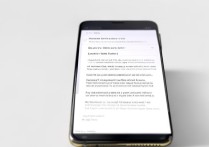
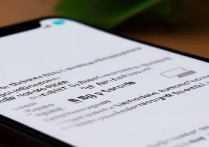






 冀ICP备2021017634号-5
冀ICP备2021017634号-5
 冀公网安备13062802000102号
冀公网安备13062802000102号